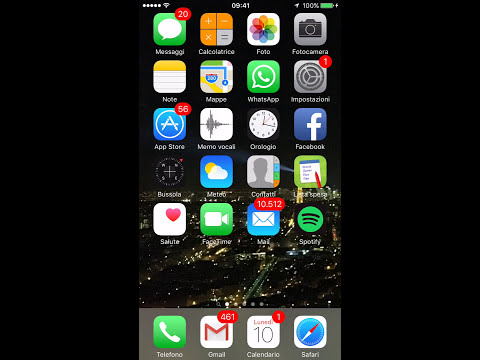Questo articolo spiega come trovare un elenco di argomenti disponibili e seguirne di nuovi interessanti su Pinterest, utilizzando un iPhone o un iPad.
Passi

Passaggio 1. Apri l'app Pinterest sul tuo iPhone o iPad
L'icona di Pinterest ha l'aspetto di una "P" bianca in un cerchio rosso sulla schermata iniziale.

Passaggio 2. Tocca il pulsante Salvato
Questo pulsante ha l'aspetto di un'icona a forma di polena nell'angolo in basso a destra dello schermo. Questo aprirà la pagina del tuo profilo.
Su alcune versioni, questo pulsante non sarà etichettato come Salvato. Invece, vedrai solo un'icona di una polena.

Passaggio 3. Tocca il numero che segui
Si trova sotto il nome del tuo profilo accanto a Seguaci. Si aprirà un elenco di tutto ciò che stai seguendo.

Passaggio 4. Tocca la scheda Argomenti
Puoi cambiare tra Temi, Le persone, e tavole in cima all'elenco dei follower.

Passaggio 5. Toccare il pulsante rosso Trova argomenti da seguire
Si trova sotto la barra delle schede nella parte superiore dell'elenco. Si aprirà una griglia di argomenti che puoi seguire.

Passaggio 6. Seleziona tutti gli argomenti che desideri seguire
Scorri l'elenco e tocca un argomento per selezionarlo se lo trovi interessante. Apparirà un segno di spunta bianco accanto agli argomenti selezionati.

Passaggio 7. Tocca il pulsante Fine
Questo è un pulsante rosso nell'angolo in alto a destra dello schermo. Salverà il tuo nuovo elenco seguente e aggiornerà il tuo feed principale con nuovi contenuti.